win11系统突然黑屏怎么办
来源:www.laobaicai.net 发布时间:2024-04-12 08:15
现在有很多用户都已经使用win11系统了,因为是新系统的缘故,导致了碰到了问题不知道怎么解决,最近有位win11系统用户在使用电脑的时候,遇到了黑屏的情况,用户尝试了很多方法都没有解决,为此非常苦恼,那么win11系统突然黑屏怎么办呢?下面老白菜u盘装系统为大家介绍win11系统突然黑屏的解决方法。
Win11突然黑屏的解决方法:
1、如果无法注销,或是打不开该界面,那么需要使用电源键重启电脑。
2、重启几次之后会进入系统修复界面,点击“高级选项”。如图所示:
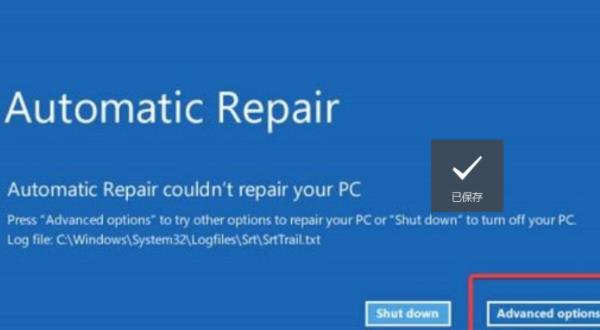
3、然后点击进入“疑难解答”。如图所示:
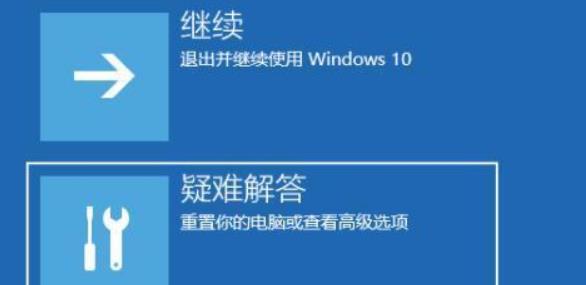
4、然后在其中选择“高级选项”,如果进不去,那就只能选择重置电脑了。如图所示:
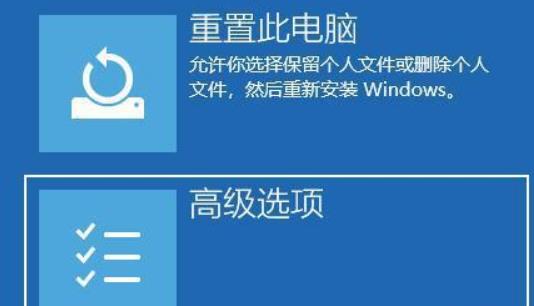
5、接着进入其中的“启动设置”。如图所示:
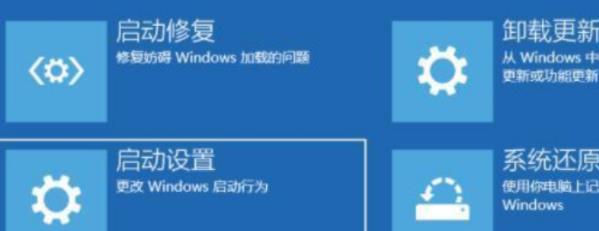
6、按下键盘“F4”进入安全模式。如图所示:

7、在安全模式中进入windows更新,选择“更新历史记录”。如图所示:
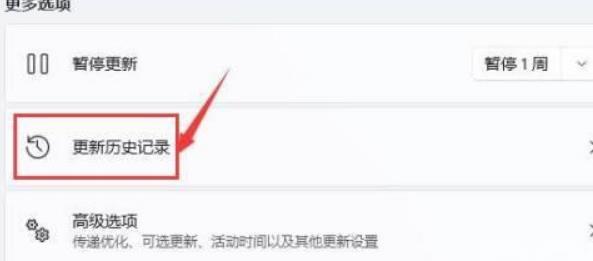
8、进入“卸载更新”界面,将最近的一些更新文件卸载,再重启电脑就可以解决黑屏问题了。如图所示:
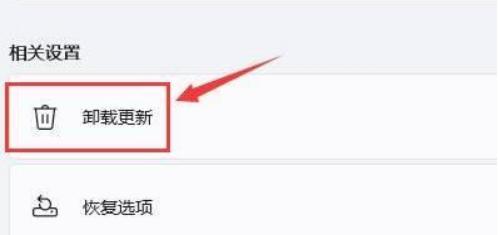
关于win11系统突然黑屏的解决方法就为小伙伴们详细介绍到这边了,如果用户们使用电脑的时候遇到了黑屏的情况,可以参考上述方法步骤进行操作哦,希望本篇教程能够帮到大家,更多精彩教程请关注老白菜官方网站。
推荐阅读
"老白菜u盘启动盘电脑重装得力助手"
- win11系统如何设置指纹解锁 2024-05-07
- win10系统玩dnf不能打字如何解决 2024-05-06
- win11系统提示程序阻止关机怎么办 2024-05-04
- win10系统共享文件没有权限访问如何解决 2024-05-02
win11系统如何关闭休眠按钮
- win10系统输入法不见了怎么解决 2024-04-30
- win10系统如何设置共享打印机 2024-04-29
- win10系统设置打不开如何解决 2024-04-29
- win11系统不能共享打印机怎么办 2024-04-27
老白菜下载
更多-
 老白菜怎样一键制作u盘启动盘
老白菜怎样一键制作u盘启动盘软件大小:358 MB
-
 老白菜超级u盘启动制作工具UEFI版7.3下载
老白菜超级u盘启动制作工具UEFI版7.3下载软件大小:490 MB
-
 老白菜一键u盘装ghost XP系统详细图文教程
老白菜一键u盘装ghost XP系统详细图文教程软件大小:358 MB
-
 老白菜装机工具在线安装工具下载
老白菜装机工具在线安装工具下载软件大小:3.03 MB










